Endlich haben Sie die perfekte MKV-Datei mit klaren visuellen Effekten und reichhaltigen Audio-Ebenen, die jederzeit bearbeitet werden können. Aber Ihre Software stürzt ab oder zeigt "Nicht unterstütztes Format" an. Klingt Ihnen bekannt? Das MKV-Format ist wegen seiner Anpassungsfähigkeit beliebt: integrierte Untertitel, HD-Auflösung, mehrere Audiospuren und viele Werkzeuge. Gleichzeitig können sie es nicht angemessen verwalten.
In diesem Leitfaden finden Sie die bestenMKV Video-EditorErfahren Sie, wie Sie Ihre MKV-Datei Schritt für Schritt bearbeiten und erhalten Sie professionelle Tipps, um die Qualität zu erhalten und gleichzeitig Zeit zu sparen.
Es geht nicht nur um Dateikompatibilität, sondern darum, das volle kreative Potenzial von Formaten freizusetzen, die viele Tools nicht richtig unterstützen.
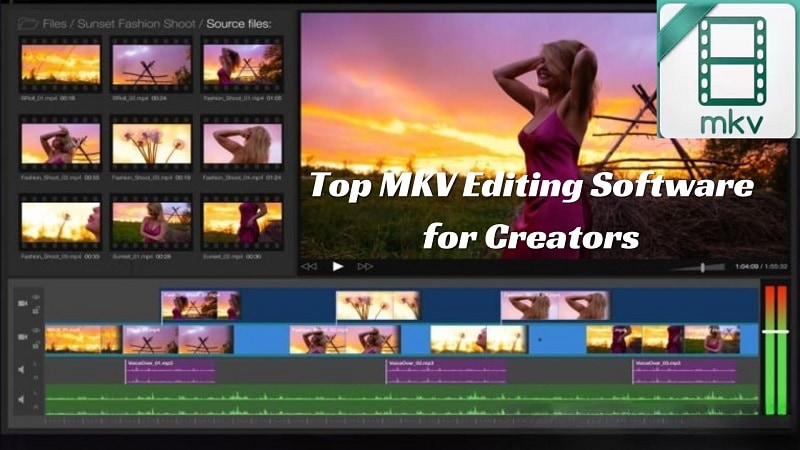
Teil 1: Was Ihnen die meisten Redakteure nicht über den MKV sagen
Eine MKV-Datei, die Abkürzung für Matroska Video, ist nicht nur ein weiterer Filmclip, den Sie herunterladen. Es enthält das Hauptvideo, mehrere Audiostreams, Untertitel, zusätzliche Anmerkungen und praktische Kapitelstopps in einer Datei. Dank dieses Designs glänzt MKV bei HD-Filmen, mehrsprachigen Programmen oder jedem Projekt, bei dem viele Medien reibungslos zusammenarbeiten müssen.
Aber dieselbe Komplexität kann zu Problemen im Bearbeitungsprozess führen.
Warum die meisten Redakteure Schwierigkeiten haben, MKV zu verwenden
Viele Video-Editoren, vor allem die kostenlosen, sind konstruiert, um mit einfachen Formaten wie MP4 umzugehen. Sie sind nicht für das Lesen oder Verarbeiten von mehrschichtigen Strukturen von MKV konzipiert. Dies führt zu:
- Abstürze oder Einfrieren während des Imports
- Fehlende Audio- oder Untertitelspuren
- Wiedergabe der Zeitleiste mit Verzögerung
- Fehler beim Export
Sogar einige bekannte Editoren bieten nur teilweise Unterstützung, was bedeutet, dass sie Videos importieren können, aber alles andere aufgeben können.
Das versteckte Problem: Qualitätsverlust
Was die meisten Leute nicht wissen, ist, dass viele Tools MKV in MP4 konvertieren, bevor sie bearbeiten. Diese Konvertierung ist nicht nur ein Formatwechsel; Es komprimiert häufig Ihr Video, ändert die Bitrate oder reduziert das Audio.
Sie verlieren die Qualität; Manchmal sanft, manchmal dramatisch. Wenn Untertitel oder Audio eingebettet sind, überleben sie möglicherweise überhaupt nicht die Übertragung.

Wie ein echter MKV-Redakteur aussehen soll
Die Redaktion des MKV soll keine Kompromisse erfordern. OKMKV Video-EditorSollte es Ihnen ermöglichen:
- Öffnen Sie die MKV-Datei ohne Umwandlung
- Trimmen und schneiden Sie die Szene direkt auf der Zeitleiste
- Mehrere Audio- und Untertitelspuren bewahren
- Exportieren in MKV oder anderen Formaten ohne Qualitätsverlust
Teil 2: Die besten MKV-Editoren, die Sie heute verwenden können (kostenlos und kostenpflichtig)
MKV-Dateien können schwer zu bearbeiten sein. Aber die richtigen Werkzeuge machen es einfacher. Hier sind die besten kostenlosen und kostenpflichtigen Mit dem MKV Editor können schnelle und flüssige Ergebnisse erzielt werden.
1. Wondershare Filmora-Ausgewogen, kraftvoll und für Anfänger geeignet
Windows- und Mac-Benutzer finden wahrscheinlich Wondershare Filmora als leistungsstarken MKV-Editor. Es bietet Untertitel, Audiowerkzeuge, Effekte und zeitleistenbasierte Bearbeitungsfunktionen. Ideal zum Bearbeiten von MKV-Dateien ohne Konvertierung, ideal für Ersteller, die innovative und einfach zu bedienen suchenMKV Bearbeitungssoftware. Eine ausgezeichnete Wahl für exquisite MKV-Filmproduktion.
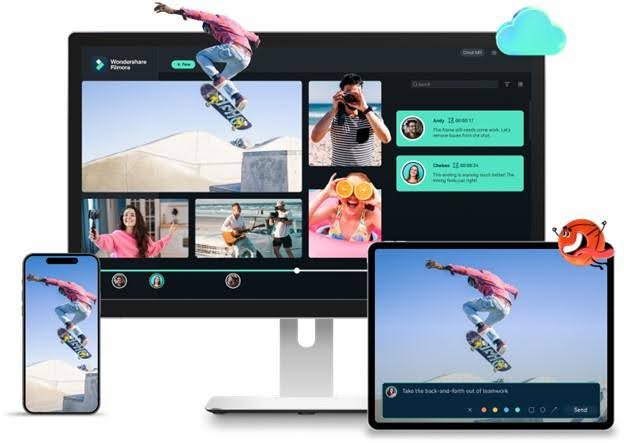
Besonderheiten
- Audio aus einer Videodatei hinzufügen oder extrahieren
- Effekte, Titel und Filter einfügen
- Videoclips zuschneiden, schneiden, teilen oder zusammenführen
- Videos in andere Formate konvertieren
- Auf DVD brennen oder direkt auf YouTube, Facebook und Vimeo hochladen
Zielbenutzer und Anwendungsfälle
Wondershare Filmora ist ein komplexes und intuitives Video-Editor für Content-Ersteller, Pädagogen, kleine Unternehmen und Anfänger. Es eignet sich hervorragend für Podcaster und Unternehmensteams, um Schulungen oder Werbevideos zu erstellen.
Wo es am besten funktioniert
- MKV-Dateien einfach bearbeiten und verbessern
- Erstellen Sie schnelle Filme für Instagram, YouTube und TikTok.
- Produktion von Branding und Werbevideos für Startups.
- Entwickeln Sie Bildungsvideos, Kurse oder Studentenprojekte.
- Erstellen Sie visuelle Podcasts mit synchronisiertem Audio und Effekten.
- Erstellen Sie interne Schulungen oder kundenorientierte Unternehmensvideos.
Preisinformationen
- Grundlegend-US$ 9.99/Monat
- Fortgeschrittene-US$ 34.99/Jahr
- Nachhaltigkeit-US$ 49.99/Jahr
Offizielle Bewertung und kurze Kommentare
Wondershare Filmora landet ständig auf der Shortlist von easiestMKV Video-EditorFür Neuankömmlinge im Jahr 2025. Schauen Sie sich diese kurzen Notizen direkt von Kommentatoren an, denen Sie vertrauen können:
- 4.0 ★ Über Capterra:"Der perfekte Video-Editor für Anfänger." Wert = 4,0, Funktionalität = 3,0, Benutzerfreundlichkeit = 5,0, Empfehlung = 70%
- 4.5 ★ Bezüglich der Software-Beratung: "Optimal für neue Anwender. Breite Palette an Effekten", gelobt für intuitives Layout und kreative Tools
- 4.5 ★ Kommentare zu TechRadar:Bewertet als "eine der besten Wahlen für Anfänger". Saubere Benutzeroberfläche und leistungsstarke Funktionen hervorheben
2. Avidemux-Schneller Schnitt, kein Dekor, kein Zeitplan
Avidemux wurde speziell für Aufgaben wie Bearbeiten, Filtern und Codieren entwickelt. Dies ist ein kostenloser Open-Source-MKV-Video-Editor. Anfänger lieben es, weil Sie MKV-Dateien ohne lange Zeitleisten und mühsame Formatkonvertierungen bearbeiten können. Seine Benutzeroberfläche ist einfach und erledigt die Arbeit schnell und sauber.
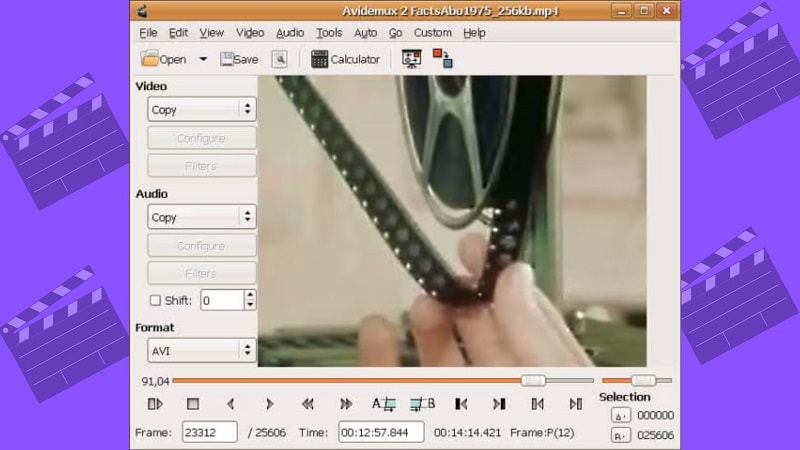
Hauptmerkmale:
- Bearbeiten Sie MKV-Dateien direkt ohne Konvertierung
- Grundlegende Werkzeuge zum Trimmen und Codieren
- Untertitelunterstützung für MKV-Videos
- Diese plattformübergreifende Software unterstützt Windows, Mac und Linux.
- Automatisierungsmöglichkeiten für Batch-Aufgaben
Zielbenutzer und Anwendungsfälle
Avidemux ist ideal für Neulinge und diejenigen, die einen einfachen MKV-Editor benötigen, um ihre Aufgaben schnell zu erledigen. Diejenigen, die ein Skript verwenden möchten, um einfache Änderungen automatisch vorzunehmen oder das Videoformat zu konvertieren, werden es auch hilfreich finden.
Wo es am besten funktioniert
- Schneiden oder Trimmen von MKV-Videos ohne Umcodierung
- Mehrere MKV-Fragmente in einer Datei zusammenführen
- Konvertieren Sie MKV in MP4, AVI oder ein anderes Format.
- Verwenden Sie einfache Filter wie Farbfixierung oder Schärfen
- Ändern der Codierungseinstellungen wie Bitrate und Auflösung
- Automatische Bearbeitung mit Auftragswarteschlangen oder Skripten
Preisinformationen:Kostenlos und Open Source:
Offizielle Bewertung und kurze Kommentare
Avidemux erzielt bei kostenlosen Nutzern gute PunktzahlMKV BearbeitungssoftwareHier eine prägnante, forschungsgestützte Zusammenfassung:
- 4.2 ★ Über Capterra:Basierend auf 17 Bewertungen. Benutzerfreundlichkeit =4.3, charakteristisch =4.1, Wert =4.7. Benutzer schätzen seinen schnellen und prägnanten Trimm- und Konvertierungs-Workflow.
- G2 Verifizierte Bewertungen:Beschrieben als "kostenloser Video-Editor mit schöner Benutzeroberfläche". Die plattformübergreifende Unterstützung (Windows, Mac, Linux) und die Fähigkeit, MKV in andere Formate zu konvertieren, werden hervorgehoben.
3. VSDC Kostenloser Video-Editor-Kostenloser nichtlinearer Video-Editor
VSDC ist eine freie NichtlinearitätMKV Video Editor für Windows. Es unterstützt HD-Formate und ermöglicht es Benutzern, MKV-Dateien mit erweiterten Funktionen wie Mischen, Farbkorrektur und Bewegungsverfolgung zu bearbeiten. Als voll funktionsfähige MKV-Bearbeitungssoftware bietet es den Erstellern die Flexibilität, die sie benötigen, ohne kostenpflichtige Upgrades zu bezahlen.
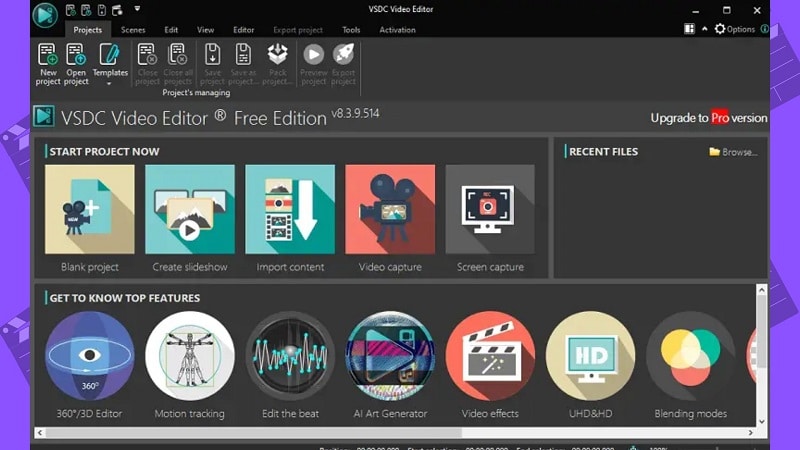
Hauptmerkmale:
- Unterstützt Multi-Kamera-Bearbeitung, wechseln zwischen verschiedenen Kamera-Ansichten
- Bietet mehr als 20 eingebaute Farbanpassungswerkzeuge
- Erstellen Sie Videointerpretationen und visuelle Verbesserungen mithilfe von KI
Zielbenutzer und Anwendungsfälle
VSDC Free Video Editor ist am besten für Anfänger bis Fortgeschrittene Benutzer, die kostenlos und ohne Wasserzeichen wollenMKV-EditorVerwenden Sie einfache und fortschrittliche Tools. Es unterstützt das MKV-Format und eignet sich für Schöpfer, die mit hochauflösenden oder Action-Aufnahmen arbeiten.
Wo ist esFunktioniert am besten
- Bearbeiten und verbessern Sie MKV-Dateien mit Ausschneiden, Zusammenführen und Effekten
- Erstellen Sie YouTube-Videos mit integrierter Unterstützung für soziale Netzwerke
- Bearbeiten von GoPro- oder Action-Kamera-Clips mit Stabilisierung und Zeitlupe
- Produktion von Heimfilmen und visuellen Präsentationen
- Verwenden Sie Farbabstufung und Übergänge, um Projekte im Filmstil zu bauen
- Konvertieren Sie Videodateien in verschiedene Formate für Gerätekompatibilität
Preisinformationen:Es gibt zwei kostenlose und kostenpflichtige Pro Versionen. Die Pro Version kostet $29,99.
Offizielle Bewertung und kurze Kommentare
Für budgetbewusste Künstler ist der VSDC Free Video Editor als leistungsstark anerkanntMKV-Editor.
- 4.5 ★ Über Capterra: Der Anwender betont seine nichtlinearen Workflows und die formatübergreifende Unterstützung, einschließlich MKV.
- 4.1 ★ Bei G2:Bekannt als „wirtschaftlich und sehr benutzerfreundlich“, ideal für YouTube und Home-Videos
4. mkvtoolnix-Metadaten- und Track-Editor für MKV
MKVToolNix ist ein praktisches Toolkit, das speziell füreMKV-Datei bearbeitens. Mit ihm können Sie Etiketten an einem Ort schneiden, verbinden und aktualisieren. Es ermöglicht es Ihnen auch, Audio, Untertitel und Kapitel auszutauschen, ohne das Bild zu beeinträchtigen. Denken Sie daran-nur für technisch versierte Menschen-, dass es keine Zeitpläne gibt, so dass der Clip nicht auf den Bild genau sein kann.
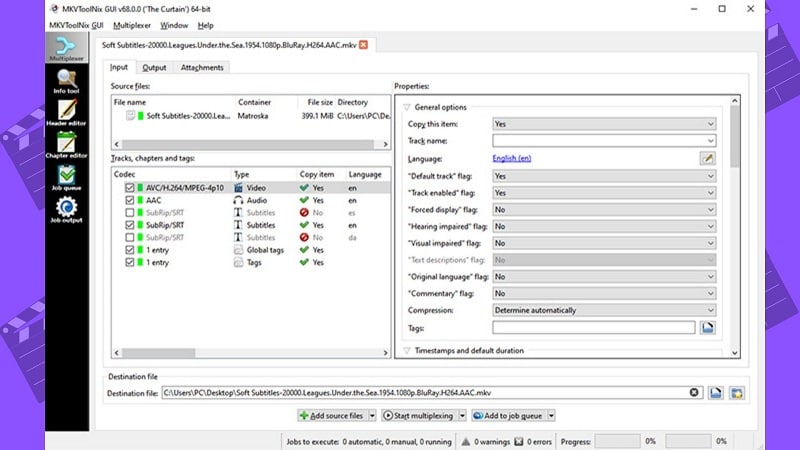
Hauptmerkmale:
- mkvmerge: Kombinieren von Video-, Audio- und Untertitelspuren in MKV
- mkvinfo: Detaillierte Datei-Track-Informationen anzeigen
- mkvextract: Streams aus MKV in andere Formate extrahieren
- mkvpropedit: Bearbeitung von Kapiteln und Überschriften ohne vollständige Wiederverwendung
- Optionen für die Befehlszeile und die GUI-Schnittstelle
Zielbenutzer und Anwendungsfälle
Redakteure, Künstler und erfahrene Benutzer, die volle Kontrolle über MKV-Dateien benötigen, werden MKVToolNix perfekt finden. Es kann Tracks, Untertitel und Metadaten verwalten, ohne die Videoqualität zu beeinträchtigen.
Wo es am besten funktioniert
- Zusammenführen von Clips in einer einzigen MKV-Datei
- Audio-, Video- oder Untertitelspuren zum Bearbeiten extrahieren
- Hinzufügen oder Anpassen von Untertiteln in verschiedenen Sprachen
- Überprüfen Sie Dateiinformationen wie Bitrate oder Codec-Details
- Bearbeiten von Metadaten: Titel, Tags oder Kapitelinformationen
- Vorbereitung der MKV für Geräte- oder Plattformkompatibilität
- Stapelverarbeitung von Änderungen über mehrere Dateien hinweg
Preisinformationen:Kann kostenlos heruntergeladen und genutzt werden
Offizielle Bewertung und kurze Kommentare
MKVToolNix hebt sich als Top-Produkt hervorMKV editing-SoftwareFür Benutzer, die eine präzise Kontrolle über Matroska Dateien benötigen.
- 4.7 ★ Über SoftGist: Ausgezeichnet als „insgesamt beste“MKV-Editor". hoch gelobt für Geschwindigkeit und Präzisionsaufgaben
- 4.5 ★ Über Capterra:Der Benutzer bemerkt seine perfekte Leistung für die Konvektion und kein Stottern während der Multiplex-Aufgabe
5. Shotcut – Open-Source-Timeline-Editor
Shotcut ist ein kostenloser Open-Source-MKV-Editor für Linux, Windows und macOS. Benutzer können MKV-Dateien ohne Plugins oder Formatkonvertierungen bearbeiten. Die Benutzeroberfläche ist einfach und anfängerfreundlich. Obwohl es grundlegende Bearbeitungstools enthält, fehlt es an Unterstützung für Untertiteldateien, bietet begrenzte Übergänge und kann ohne Vorwarnung abstürzen.
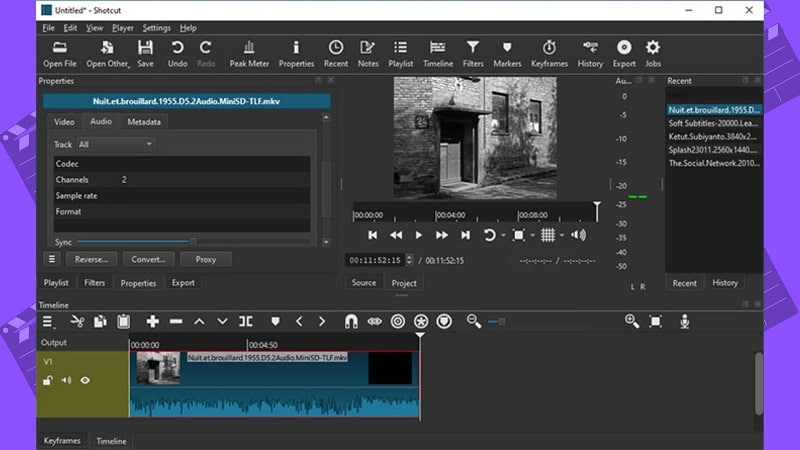
Hauptmerkmale:
- Grafische Benutzeroberfläche zum Bearbeiten per Drag & Drop
- Windows, macOS und Linux werden unterstützt
- Direkte Unterstützung von MKV-Dateien
- Kein Wasserzeichen oder Abonnement erforderlich
- Unterstützt HTTP, MMS, HLS, RTMP, TRSP und UDF Streaming-Formate
Zielbenutzer und Anwendungsfälle
Anfänger und fortgeschrittene Benutzer, die einen kostenlosen MKV-Editor mit vielen Funktionen suchen, werden Shotcut für geeignet finden. Fortgeschrittene Editoren, die komplexe Zeitleisten oder hochauflösende Videos unter Windows, macOS oder Linux verwenden, finden es ebenfalls hervorragend.
Wo es am besten funktioniert
- MKV-Dateien aufteilen und zusammenführen
- Enthält Untertitel, Titel und Bildschirmtext
- Ändern Sie Audio, Auflösung oder Bildrate
- Anwenden von Filtern für Farb-, Helligkeits- oder Audioanpassungen
- Verwenden Sie mehrere Video- und Audiospuren
Preisinformationen:Shotcut ist völlig kostenlos zu verwenden
Offizielle Bewertung und kurze Kommentare
PopulärenKostenloser MKV Video-Editor Shotcut ist bekannt für seine plattformübergreifende Anpassungsfähigkeit.
- 4.5 ★ Auf GetApp: Benutzer loben seinen Wert und seine Benutzerfreundlichkeit. "Sehr benutzerfreundliche Schnittstelle" mit integrierten Tastaturkombinationen und Open-Source-Zugriff.
- 4.1 ★ Benutzerfreundlichkeit auf Capterra:Lob für seine einfache und saubere Benutzeroberfläche, aber die Lernkurve ist im Vergleich zu normalen Editoren etwas steiler
Teil 3: Side by Side Vergleich der besten MKV-Editoren
| MKV-Editor | Am besten geeignet | Schneiden/Schneiden | Etiketten bearbeiten | Mehrspurige Audiospur | Audiospur mit Untertiteln |
| Firmora | Geeignet für Anfänger, perfekte Videoanforderungen | Ja | Grundlegende | Unterstützung für mehrere Audiospuren | Speech to Text (STT)-Automatische Generierung von Untertiteln |
| Avidemux | Schnelle Bearbeitung und Formatkonvertierung | Ja | No | Kanäle können getrennt werden | Eingebettete Untertitel können bearbeitet werden |
| VSDC Kostenloser Video-Editor | Windows-Benutzer, die erweiterte Effekte benötigen | Ja | Ja | Mehrere Audiospuren hinzufügen und verwalten | Audiospur mit Untertiteln zu einem Video hinzufügen |
| MKVToolNix | Tiefgreifende technische Steuerung der MKV-Metadaten | Nur Keyframes | Ja | Vollständige mux/demux-Unterstützung | Spursteuerung für volle Untertitel |
| Kurz geschnitten | Open-Source-ZeitleisteBearbeiten | Ja | No | Unterstützung für Multitrack | Anzeige von Untertiteln durch Textüberlagerung |
Teil 4: Warum Filmora die klügere Wahl für MKV-Redakteure ist
An der Spitze stehenMKV-Editor, Filmora ist die klügste Wahl für Verbraucher, die ein einfaches, vielseitiges MKV-Bearbeitungserlebnis suchen. Es zeichnet sich durch seine Balance aus Einfachheit, Kreativität und Leistung aus.
- MKV Kompatibilität:Konvertieren Sie Ihre MKV-Dateien reibungslos, so dass Sie sie bearbeiten können, ohne zu viel Qualität zu verlieren.
- Reichhaltige Effekte und Vorlagen:Riesige Filterbibliothek, lustige Übergänge und lizenzfreie Musik.
- Erschwingliche Preise:Wählen Sie aus flexiblen Plänen, Abos oder einmaligen Käufen.
Darüber hinaus ermöglicht die Drag-and-Drop-Schnittstelle von Filmora eine einfache und direkte Bearbeitung. Selbst ein Neuling kann hervorragende Videos ohne Lernkurve produzieren.
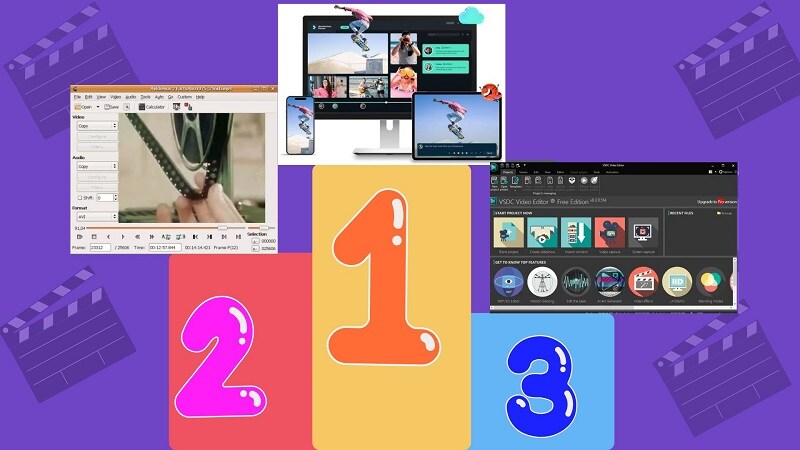
Die eingebauten Funktionen machen es ideal für Schöpfer:
- Szenenerkennung-Automatische Trennung von langen MKV-Clips
- Audiovisualisierungstool-Synchronisieren Sie die Grafik mit dem Sound
- Automatische Rekonstruktion-Wiederverwendung von Inhalten für vertikale Videos
- Sprachübertragung in Text-Automatische Generierung von Untertiteln
- Instant-Modus-Fertige Video-Vorlagen
Teil 5: So bearbeiten Sie MKV-Dateien Schritt für Schritt mit Filmora
Also, was machst duMKV-Datei bearbeitenWirkungsvoll, ohne die Qualität zu beeinträchtigen? Hier ist, wie Sie Filmora verwenden:
Schritt 1Datei importieren
DragMKV-DateiGehen Sie in die Filmora-Bibliothek oder klicken Sie aufEinfuhrenUpload von Cloud-Diensten wie Google Photos oder Dropbox.
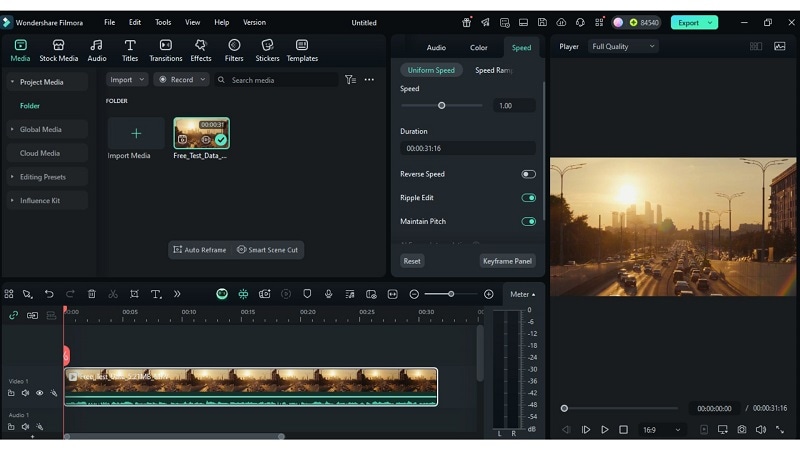
Schritt 2Auf der Zeitleiste bearbeiten
Verschieben Sie die Datei in die Zeitleiste. Clips trimmen, schneiden oder zusammenführen. Verwenden Sie einfache Steuerelemente, um Text, Untertitel, Übergänge, Filter oder Farben hinzuzufügen.
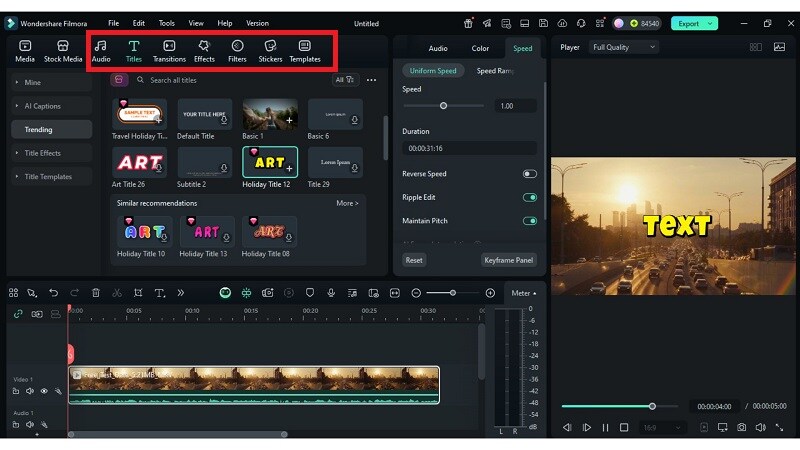
Schritt 3Exportieren Sie Ihre Videos
Klicken SieAusfuhren. Wählen Sie Ihr Format und laden Sie das fertige Video herunter oder laden Sie es direkt online hoch.
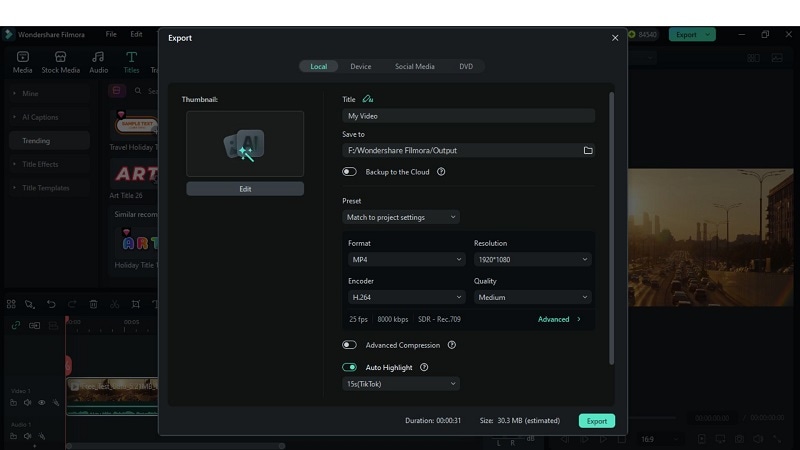
🌟 Stimmen Sie für Ihre Favoriten MKV Redakteure! 🌟
Helfen Sie uns, den besten MKV-Editor zu finden! Wählen Sie unten Ihre bevorzugte Wahl aus:
Teil 6: Zusätzliche Tipps zum Bearbeiten von MKV ohne Qualitätsverlust
Verwenden Sie diese großartigen Tipps, um IhreHerausgeber von MKVVorgehensweise:
- Exportieren in Originalauflösung:Schrumpfen Sie nicht, es sei denn, es ist unbedingt notwendig.
- Umcodierung vermeiden: Verwenden Sie nach Möglichkeit direktes Stream-Kopieren
- Vorschau vor dem endgültigen Rendern: Verwenden Sie die Vorschau-Renderfunktion in Filmora, um Probleme frühzeitig zu erkennen
- Benutzerdefinierte Voreinstellungen speichern: Ideal für wiederkehrende Formate oder Serienepisoden
Schlussfolgerungen
Die Bearbeitung von MKV-Dateien fühlt sich oft komplizierter an, als sie sein sollte. Viele Tools können die komplexe Struktur von MKV nicht richtig verarbeiten, was zu Abstürzen, verlorenen Audio-Tracks oder verminderter Qualität führt. Dieser Leitfaden stellt herausragende Optionen für jeden Nutzer vor – von schnellen Lösungen bis zu umfangreichen Kreativ-Programmen.
EinesMKV Video-Editor kombinierte konsequent Bedienkomfort, Flexibilität und professionelle Ergebnisse – Filmora. Das intuitive Design und die vielfältigen Effekte helfen Kreativen, ohne langen Lernaufwand beeindruckende Resultate zu erzielen. Mit den richtigen Funktionen können Sie MKV-Dateien zuverlässig bearbeiten, die Qualität erhalten und Ihre kreativen Projekte voranbringen. Verbessern Sie Ihren Workflow und lassen Sie Ihre Ideen jetzt glänzen.
 4,7
4,7





